Како вратити свој Инстаграм након што сте онемогућени?
Pronađite detaljne korake kako da vratite svoj Instagram nalog nakon što je onemogućen.
Анонимно прегледање је углавном повезано са хаковањем или другим незаконитим активностима. Међутим, може постојати много разлога који приморавају кориснике да раде на мрежи анонимно. То укључује одржавање приватности, избацивање језивих циљаних огласа, чување података са свеприсутних претраживача веб локација итд. Ево неколико савета и трикова који објашњавају како да сурфујете интернетом без циљања.
1. Сачувајте своје податке користећи прозор приватног претраживача

Извор: масхабле
Вероватноћа цурења ваших личних података је велика када користите јавне рачунаре или уређаје које деле други. Најчешћи начин да заштитите своју историју прегледања је укључивање приватног режима који спречава друге веб локације да прво преузму ваше податке, а затим да се појаве касније. Све што треба да урадите је да посетите траку са алаткама претраживача и кликнете на режим анонимности.
Сазнајте више: Како се интернет криминалне банде састају на мрежи!
2. Држите трагаче у заливу
Свака веб страница има колачиће за праћење у виду реклама, спонзорисаних линкова ит��. Постављају их оглашивачи који након клика дају податке о преференцијама и навикама корисника. У таквим случајевима, посетите подешавања приватности вашег претраживача и кликните на опцију „Не прати“.
Такође можете блокирати све трагаче јер одустајање може ограничити праћење од стране различитих сајтова, али неки можда неће пратити такве захтеве. Преузмите додатак за претраживач Анти-трацкер, који ће спречити ове колачиће да вас „прате“ широм интернета.
Такође прочитајте: најбољи чистач кеша за Виндовс 10
3. Забраните вашем претраживачу да дистрибуира информације о вашој локацији
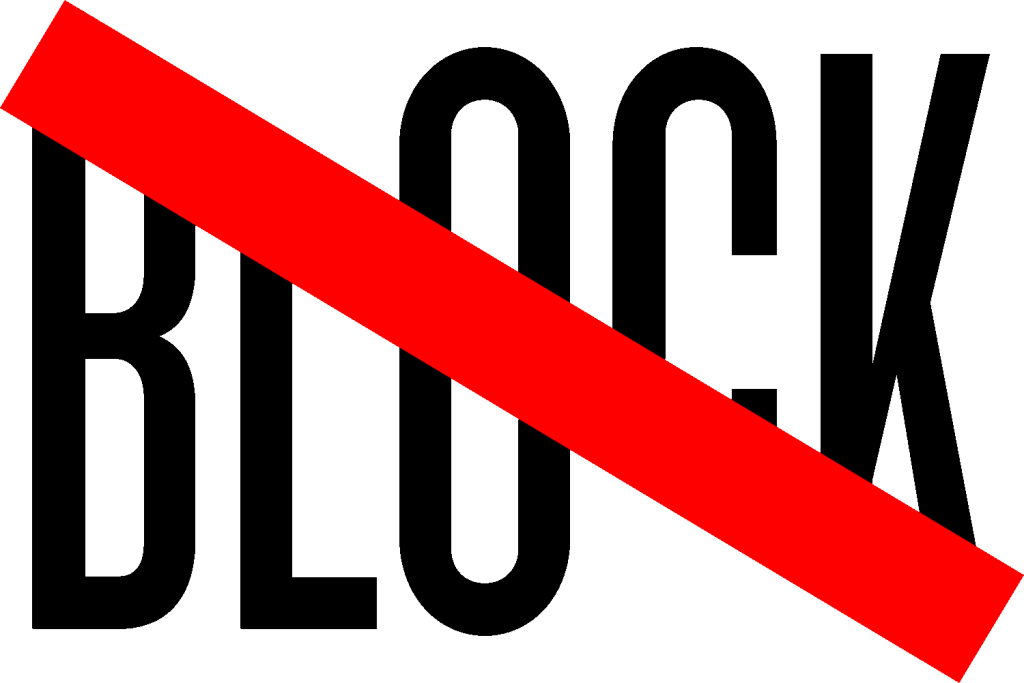
Извор: блоцкбрандинг
Скоро сваки претраживач има ову уграђену функцију за праћење ваше локације како би пружио релевантне информације за вашу удобност. На пример, ако карту резервишете онлајн, у том случају, Гоогле ће лоцирати вашу адресу, а затим приказати резултате претраге у близини.
Међутим, ову технику злоупотребљавају оглашивачи јер користе исте информације за постављање огласа на вашем профилу. Да бисте избегли такав упад, одбијте захтев за дељење локације који долази са веб локације која није важна. Такође можете потпуно да онемогућите ову функцију са свог рачунара.
Само посетите напредна подешавања Цхроме претраживача и кликните на подешавања садржаја да бисте изабрали опцију онемогућавања. За сафари, идите на подешавања, а затим на приватност да бисте онемогућили услуге локације.
4. Ослободите се свих колачића
Шта су колачићи треће стране? То су текстуалне датотеке које су одговорне за праћење вашег кретања између различитих веб локација. Можете да избришете или блокирате ове колачиће тако што ћете прилагодити подешавања приватности вашег претраживача која могу забранити праћење на одређеном нивоу.
Извор: дигиталтрендс.
Шта су Фласх колачићи? Напредна верзија колачића која има могућност складиштења више информација од других нормалних колачића. Такође познати као супер колачићи, могу се наћи на веб локацијама које покрећу Фласх, односно на сваком видео снимку који садржи веб локацију. Они чак могу да генеришу колачиће треће стране које сте раније избрисали.
Да бисте се решили и Фласх и обичних колачића, можете преузети Адванцед Систем Оптимизер.
5. Сеарцх Ин Дисгуисе
Гоогле користи податке да би понудио персонализованије резултате претраге који су релевантнији за кориснике. Ако желите, можете да избегнете овај проблем тако што ћете искључити Гоогле-ову персонализовану претрагу. Само притисните Алатке за претрагу, а затим дођите до „Сви резултати“ до „Дословно“.

Извор: емојирекуест
Такође можете спречити праћење ваших претрага тако што ћете прећи на приватни претраживач као што је ДуцкДуцкГо .
6. Гоогле прати ваше интересовање
На основу услуга које Гоогле тренутно нуди, он аутоматски генерише ваш онлајн профил на основу вашег интересовања и захтева. Гоогле затим користи ове информације за циљање огласа на вашем профилу. Само узмите излазну опцију „заједничка препорука“ у огласима, а затим искључите персонализацију огласа. На крају, само преузмите додатак за прегледач Гоогле аналитике да бисте ограничили Гоогле аналитику да преузима податке на основу ваших кретања.
7. Искористите дигиталну валуту

Извор: блог.голик
Кад год купите нешто на мрежи, повезујете свој идентитет са том веб локацијом дајући неке кључне информације. Као алтернативу, можете користити криптовалуте као што је Битцоин за плаћање без детаља о свом профилу.
До сада сте сигурно схватили колико је тешко остати анониман. У ствари, горе наведене праксе не гарантују потпуну сигурност од даљих упада. Али барем можемо предузети горе наведене мере предострожности да бисмо избегли било какву незгоду.
Сазнајте више: 7 најбољих алтернатива Тор претраживачу – анонимно прегледајте
8. Пажљиво прегледајте сајтове друштвених мрежа
Веб локације друштвених медија су складиште личних информација. Посебно Фацебоок који има своју мобилну огласну мрежу. Оно што можете да урадите је да направите неке промене у подешавањима Фацебоок-а, а затим пређете на Огласе који регулишу огласе на основу ваших кликова. За твитер, из подешавања идите на безбедност и приватност, а затим уклоните ознаку из поља за „Прилагођени огласи“. У случају ЛинкедИн-а, управљајте својим налогом у оквиру Приватност и подешавања, а затим посетите Управљање подешавањима оглашавања. Међутим, то не значи да више нећете бити праћени, али одавде нећете примати огласе на основу вашег сурфовања вебом.

Извор: мобсеа
9. Онемогућите некоришћене додатке
Додаци се разликују од екстензија прегледача јер имају различите сврхе, али се оба могу преузети. Додаци могу повећати стручност вашег претраживача. Међутим, најпопуларнији додаци, Јава и Адобе Фласх, одговорни су за искоришћавање ваших информација. Такође, додаци су пут за позивање злонамерног софтвера у претраживач, боље их је трајно онемогућити.
Цхроме: Унесите „цхроме://плугинс/“ у траку за претрагу. Привремено их онемогућите кликом на „Онемогући“.
Сафари: Идите на Преференцес > Сецурити > Плуг-ин Сеттингс да бисте укључили или искључили свако.
Фирефок: Откуцајте „абоут: аддонс“ у траку за претрагу, а затим изаберите Додаци. Изаберите да активирате додатке увек, никада или само након што затражите дозволу.
Мицрософт Едге: Нема доступних додатака.
10. Коришћење прокси мреже
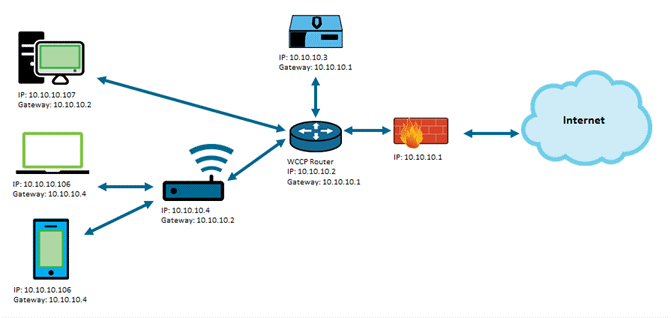
Извор: оригин-симвиседовнлоад.симантец
Горе поменути савети и трикови су ефикасни да избегавају трговце да направе ваш онлајн профил. Али нисте потпуно безбедни и можете бити праћени преко ИП адресе вашег претраживача. За ово се одлучите за маске виртуелне приватне мреже (ВПН), које ће прикрити вашу локацију и приказивати другу адресу. Кад год се пријавите на ВПН, генерише се нова ИП адреса која вам омогућава да побегнете од сталног надгледања.
Све се радило о саветима и триковима за анонимност. Ако имате нешто да поделите, коментаришите у одељку испод.
Pronađite detaljne korake kako da vratite svoj Instagram nalog nakon što je onemogućen.
Желите да избришете истекле пропуснице и средите Аппле новчаник? Пратите док објашњавам у овом чланку како да уклоните ставке из Аппле новчаника.
Било да сте одрасла или млада особа, можете испробати ове апликације за бојење да бисте ослободили своју креативност и смирили свој ум.
Овај водич вам показује како да решите проблем са вашим Аппле иПхоне или иПад уређајем који приказује погрешну локацију.
Погледајте како можете да омогућите и управљате Не узнемиравај на иПад-у како бисте се могли фокусирати на оно што треба да урадите. Ево корака које треба пратити.
Погледајте различите начине на које можете повећати своју тастатуру на иПад-у без апликације треће стране. Такође погледајте како се тастатура мења са апликацијом.
Да ли се суочавате са грешком иТунес не открива иПхоне или иПад на вашем Виндовс 11 рачунару? Испробајте ове проверене методе да одмах решите проблем!
Осећате да ваш иПад не ради брзо? Не можете да надоградите на најновији иПадОС? Пронађите овде знакове који говоре да морате да надоградите иПад!
Тражите кораке како да укључите аутоматско чување у програму Екцел? Прочитајте овај водич о укључивању аутоматског чувања у Екцел-у на Мац-у, Виндовс 11 и иПад-у.
Погледајте како можете да држите своје лозинке у Мицрософт Едге-у под контролом и спречите прегледач да сачува све будуће лозинке.







